2 ième partie : l'initialisation de l'Eagles 4S
Après avoir passé en revue l'ensemble du matériel de l'Eagle 4 vous voila prêt à raccorder et à démarrer cet appareil .
inutile d'y adjoindre l'ensemble des câbles . mettez le strict minimum c'est suffisant pour le moment .
branchez l'alimentation , les antennes WIFI, l'antenne GPS , un clavier , une souris et un écran c'est TOUT. utilisez les ports USB3 pour brancher le clavier et la souris . sans cela ils seront inactifs au démarrage et vous serez obligé de les débrancher et les rebrancher
inutile aussi de vouloir de gérer l'appareil à distance car vous irez de déboires en déboires a vouloir pratiquer ainsi.
petite attention au 12V : n'hésitez pas à acheter l'alimentation 12,8V 14A si votre Set-up est assez conséquent. l'Eagle est assez sensible au niveau de tension.
des que la tension passe en dessous de 11,5V le système s’arrête pur et simplement.
vous avez une hésitation quand au raccordement ou vous désirez brancher le tout sur une batterie , prenez deux fiches secteurs . impossible de faire une erreur de raccordement du +12V ![]()


en raccordant le PC au 12V il devrait émettre un bip assez long vous indiquant qu'il est fonctionnel et que l'ensemble des équipements sont bien alimentés en 12V .
appuyer sur le bouton on/off il devrait démarrer normalement.
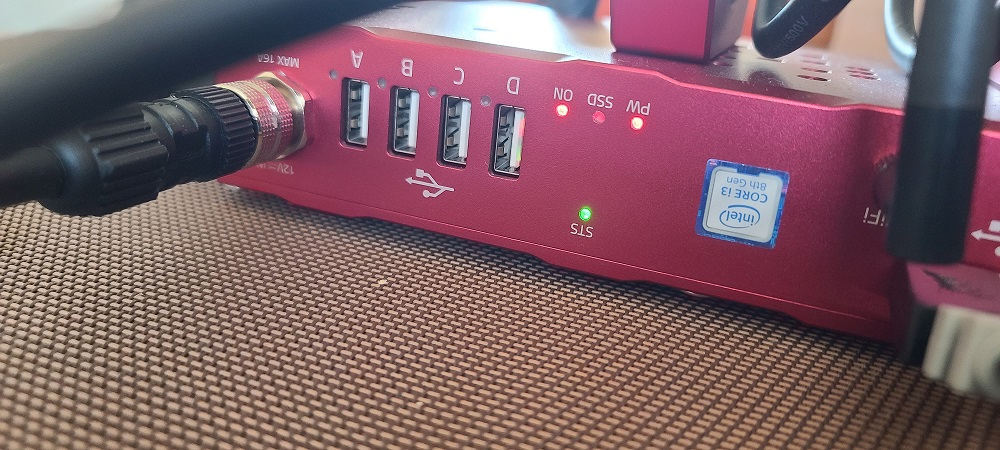
la led STS passe au vert , les leds ON et PW sont fixes rouge et la Led SSD se met à clignoter . le NUC vient de démarrer
une page de garde apparait pour ensuite aboutir sur l'applicatif de Primaluce.
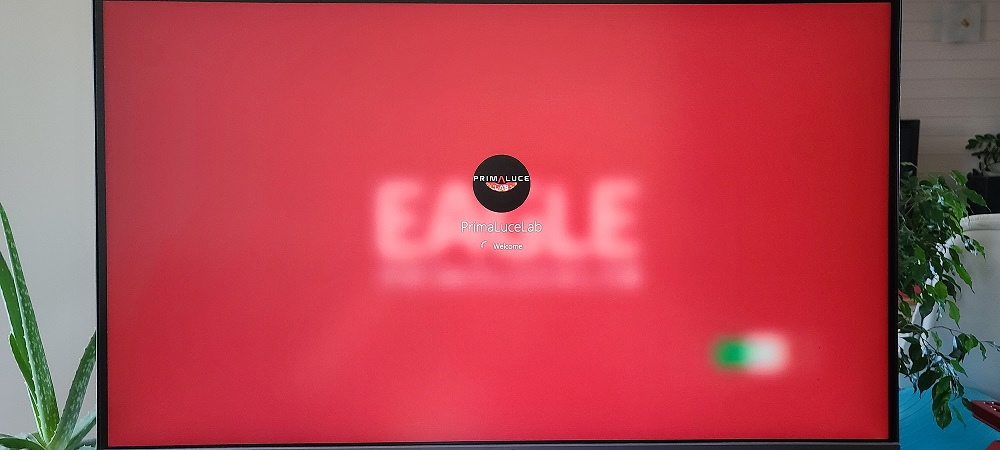
ce logiciel est programmé pour se lancer automatique . il vous demandera sur quel type d'alimentation vous êtes raccordés (12V 5A, 12,8V 14A ou batteries )
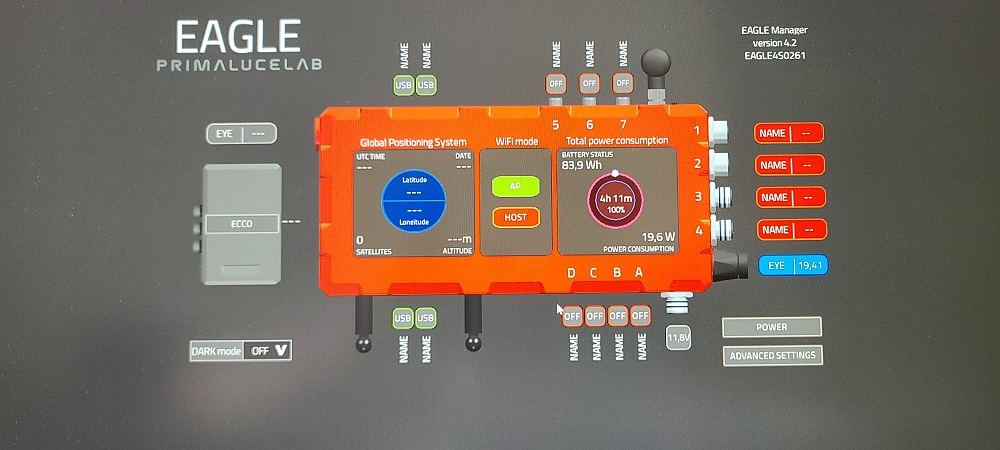
si vous réduisez l'applicatif vous retrouver le poste de travail conventionnel de Windows 10.
le constructeur a installé Windows pour plus de stabilité et pour ces différentes options .
l'applicatif est assez simple et très intuitif .
tout est réunis sur une seule vue.
au démarrage de celui ci l'ensemble des voies USB2 , sortie 12V , des résistances chauffantes et l'ECCO2 sont désactivées . inutile d'activer toutes les sorties cela augmente la consommation !
seules les ports USB3 sont alimentés. il est d'autre par impossible de les désactiver.
-en cliquant sur l’icône "12V" vous pouvez changer la puissance d'entrée et modifier la source d'alimentation
l’icône "POWER" vous permet d’arrêter proprement le NUC
pour démarrer l'ECCO 2 , il vous suffit de cliquer sur l'icone "ECCO"
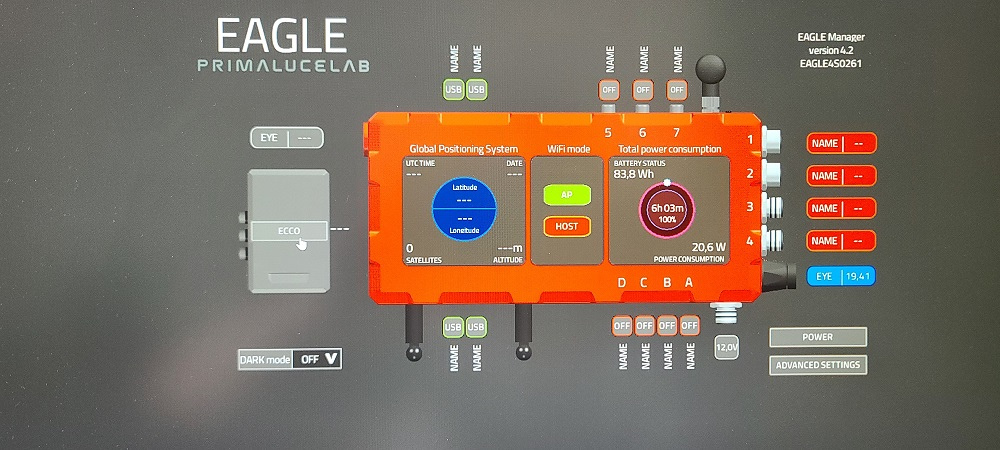
il s'activera automatiquement et vous indiquera les T des sondes connectées et de l'ECCO
l’icône "Dark mode" permet de passer l'écran en mode nuit
l’icône le plus important se trouve être "advanced settings"
il va vous permettre :
- D'activer les sorties au démarrage ou avant le shutdown. les icônes "configurations" sont faites pour ça
- D'activer les sorties individuellement .cliquez sur le bouton OFF de chaque sortie pour l'activer
- De paramétrer la puissance de sorties des alimentations 12V (entre 2A/4A et 7A/9A). les sorties sont gérées par module de deux !
- de renseigner le mdp de votre box pour avoir accès à internet
- de choisir la fonction du bouton ON/OFF
- De déterminer le décalage pouvant existant entre la valeur relevée par la sonde et la température réelle (offset) . mettez l'offset et validez en cliquant sur "calibrate"
- De gérer le module d'affichage du GPS et des données principales
- De reseter les ports USB2 ou de les reconnecter
- L’icône "status " permet d'activer ou non cette configuration
-le port USB sérial port : sert à désigner le port utilisé par le focuser
-l'icone UPGRATE FIRMWARE" permet de mettre à jour le firmware de l'appareil . pour cela vous devrez télécharger le fichier .bin sur le site du constructeur et le sélectionner pour le mettre à jour . si tout fonctionne ne toucher à rien ! ![]()
lorsque l’ensemble des paramètres ont été sélectionnés il vous suffit de cliquer sur la touche "OK" pour ressortir du module
le bouton RST permet de reseter l'alimentation 12V des sorties

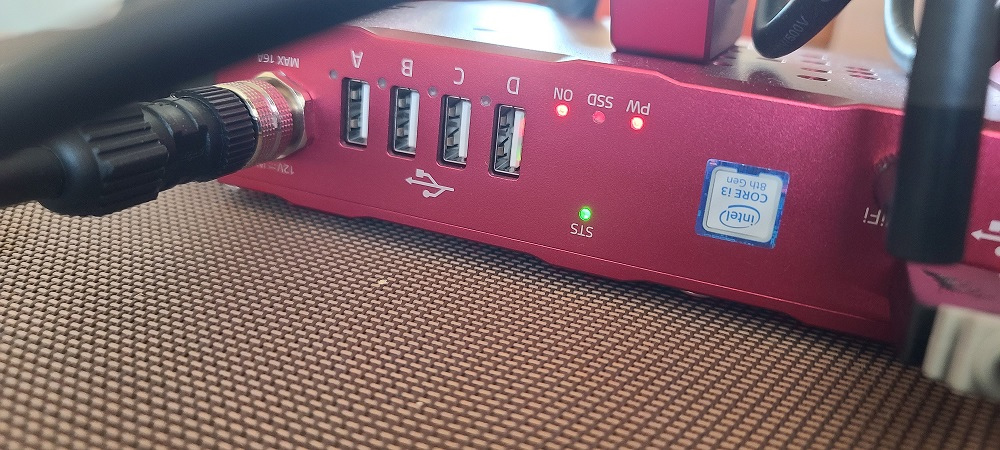
la led STS se met a clignoter pour redevenir verte et le module rebippe
vous pouvez aussi renommer charge sorties pour renseigner le type d'équipement alimenté et vérifier les tensions d'alimentations
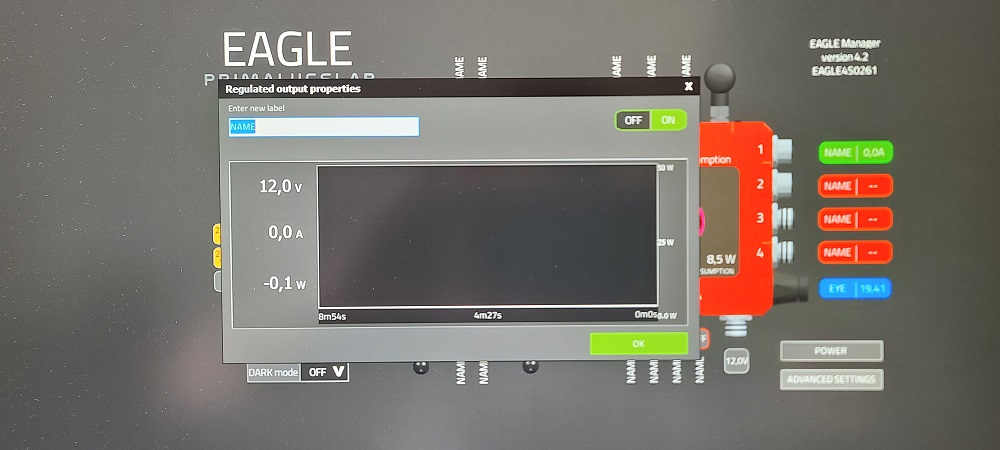
lorsque que toutes les sorties sont activées les leds sont elles aussi allumées


la position du EYE peut être changé . il suffit de cliquer sur l’icône éteint pour changer l’orientation de ce EYE
dans la partie 3 je vous montrerais comment installer les autres applis pour les différents constructeurs et j'aborderais la puissance de ce NUC
bon ciel
Christophe
-
1

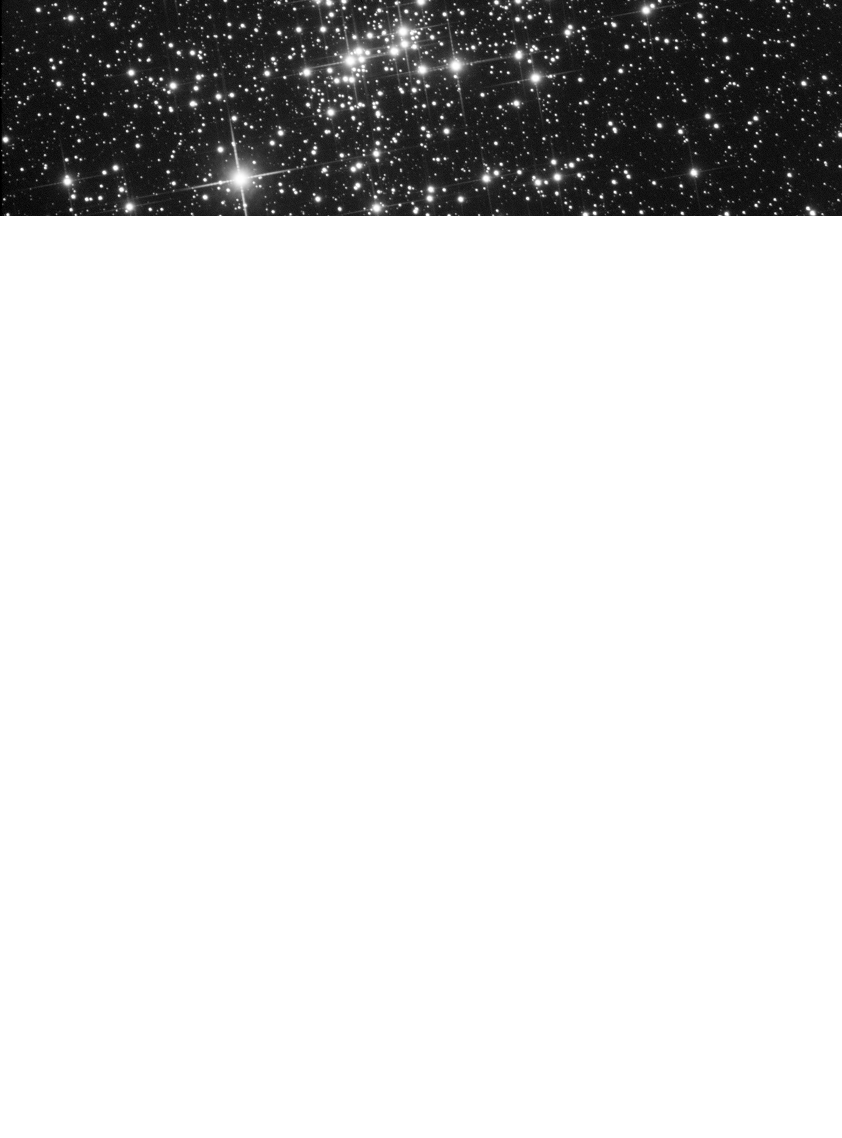

0 Commentaire
Commentaires recommandés
Il n’y a aucun commentaire à afficher.
Créer un compte ou se connecter pour commenter
Vous devez être membre afin de pouvoir déposer un commentaire
Créer un compte
Créez un compte sur notre communauté. C’est facile !
Créer un nouveau compteSe connecter
Vous avez déjà un compte ? Connectez-vous ici.
Connectez-vous maintenant